Cómo eliminar los controladores de tarjetas de video Nvidia, AMD o Intel

- 702
- 90
- Sra. Inés Vázquez
La actualización de los controladores de la tarjeta de video puede afectar en gran medida el rendimiento de Windows (u otro sistema operativo), así como los juegos. En la mayoría de los casos, la actualización automática NVIDIA y AMD se utilizan, sin embargo, en algunos casos, primero puede requerir la eliminación completa de los controladores de la computadora, y solo entonces la instalación de la última versión.
Por ejemplo, Nvidia recomienda oficialmente eliminar a todos los conductores antes de actualizarse a la nueva versión, ya que a veces pueden ocurrir errores imprevistos en el trabajo, o, por ejemplo, la pantalla de muerte azul de BSOD. Sin embargo, esto sucede relativamente raramente.
En este manual, sobre cómo eliminar completamente los controladores Nvidia, AMD e Intel de la computadora (incluidos todos los elementos laterales del controlador), así como cómo la extracción manual a través del panel de control es peor que usar la utilidad de desinstalación del controlador de visualización para estos propósitos para estos fines. (cm. así como para actualizar los controladores de tarjetas de video para el máximo rendimiento en los juegos)
Eliminar los controladores de la tarjeta de video a través del panel de control y visualizar el desinstalador del controlador
La forma habitual de eliminar es ir al panel de control de Windows, seleccionar el elemento "Programas y componentes", encontrar todos los puntos relacionados con su tarjeta de video y luego eliminarlos a su vez. Cualquiera, incluso el usuario más para principiantes lidiará con esto.

Sin embargo, este método tiene desventajas:
- Eliminar conductores uno por uno es inconveniente.
- No todos los componentes del controlador se eliminan, Nvidia GeForce, AMD Radeon, Intel HD Graphics de Windows Update (o se instalan inmediatamente después de eliminar los controladores del fabricante) permanecen.
Si se requirió la eliminación debido a cualquier problema en la tarjeta de video al actualizar los controladores, el último elemento puede ser crítico y la forma más popular de cumplir con todos los controladores es el programa de desinstalación de controladores gratuitos, que automatiza este proceso.
Usando el desinstalador del controlador de visualización
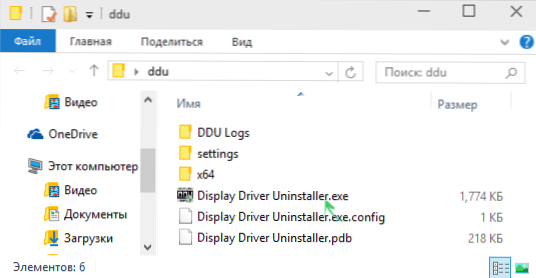
Puede descargar el desinstalador del controlador de visualización desde la página oficial (los enlaces a la carga se encuentran en la parte inferior de la página, en el archivo cargado encontrará otro archivo de auto -mapado exe, que ya es el programa). No se requiere la instalación en la computadora, suficiente lanzamiento "Desinstalador del controlador de visualización".exe "en una carpeta con archivos desempaquetados.
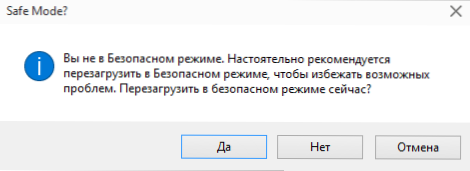
Se recomienda que el programa use Windows en modo seguro. Puede reiniciar de forma independiente la computadora, o puede hacerlo manualmente. Para hacer esto, presione Win + R, marque msconfig, después de lo cual el sistema operativo actual está en la pestaña de descarga, instale el modo seguro, aplique la configuración y vuelva a cargar. No olvide eliminar la misma marca al finalizar todas las acciones.
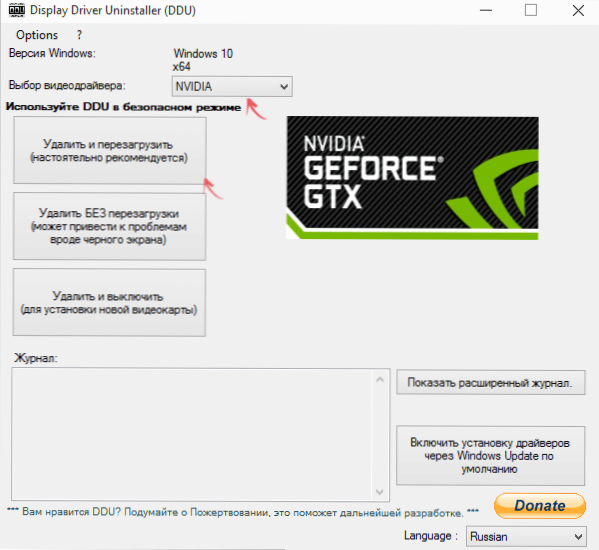
Después de comenzar, puede instalar el idioma ruso del programa (no se ha activado automáticamente) a la derecha a continuación. En la ventana principal del programa, se le ofrece:
- Elija un controlador de tarjeta de video que debe eliminarse: Nvidia, AMD, Intel.
- Elija una de las acciones: eliminación y reinicio completo (recomendado), eliminación sin reiniciar y eliminar y apagar la tarjeta de video (para instalar una nueva).
En la mayoría de los casos, es suficiente elegir la primera opción: el desinstalador del controlador de visualización creará automáticamente un punto de recuperación del sistema, eliminará todos los componentes del controlador seleccionado y reiniciará la computadora. Por el caso, el programa también conserva el inicio de sesión (un diario de acciones y resultados) a un archivo de texto que se puede ver si algo sale mal, o necesita obtener información sobre las acciones realizadas.
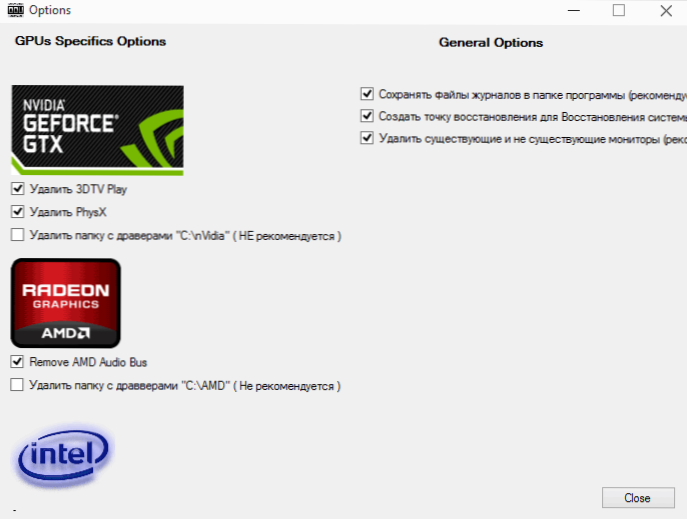
Además, antes de eliminar los controladores de la tarjeta de video, puede presionar las opciones en el menú y configurar las opciones de eliminación, por ejemplo, negarse a eliminar Nvidia Physx, desactivar la creación del punto de recuperación (no lo recomiendo) y otras opciones).

